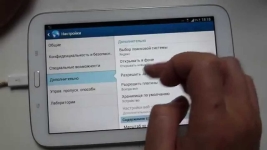
Historia av flikar: Hur man tittar och tar bort från historien Nyligen stängda flikar i Yandex, Google Chrome? Hur man rengör, stänger nyligen stängda flikar i datorhistorik, telefon, tablett?
Vi tar bort från historien om nyligen stängda flikar, rengör webbläsarhistoriken på en dator, telefon, tablett.
Navigering
- Historia av flikar: Hur man ser i historien Nyligen stängda flikar i Yandex, Google Chrome?
- Hur man ser i historien Nyligen stängda flikar i Yandex?
- Historia av flikar: Hur man tar bort från historien Nyligen stängda flikar i Yandex, Google Chrome?
- Hur man rengör, stänger nyligen stängda flikar i datorhistorik, telefon, tablett?
- Video: Allt är rent, rengör telefonen (Android)
- Video: Hur snabbt rensar du iPhone / 2 GB-minnet om 5 minuter?
I den här artikeln kommer vi att berätta om webbläsarens historia eller hur de också kallar flikarna. Hittade en intressant artikel eller plats, men stängde av misstag sidan? Distraherad, och när de återvände visade det sig att sidan stängdes av några av familjemedlemmarna? Vill du kolla vad ditt barn bor? Eller tvärtom, göm från ögonledare eller familjemedlemmar som du besöker? Bara några klick och alla dina frågor är löst, och vi berättar bara vad du ska göra!
Historia av flikar: Hur man ser i historien Nyligen stängda flikar i Yandex, Google Chrome?
Vi kommer att titta på de mest populära webbläsarna och berätta för mig hur man arbetar i dem, men vet hur man arbetar i dem, du kan enkelt klara av andra braziers.
Hur man ser i historien nyligen stängda flikar i Google Chrome och Chromium?
- I övre högra hörnet söker vi en aktiv ikon med tre horisontella remsor, klicka på den. Också istället för dessa remsor, men på samma plats kan det finnas flera punkter eller en skiftnyckel, beroende på webbläsarens version;
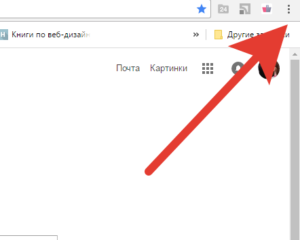
- Klicka på menyn "Historik";
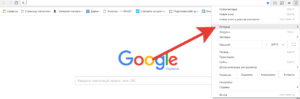
- Ett fönster har öppnat med besökets historia beroende på tiden från den färskaste till den sista rengöringen av webbläsaren.
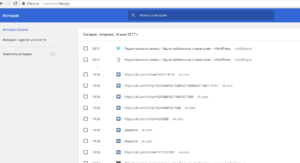
Vill du jobba snabbare? Tryck Ctrl + H och du hittar dig i fliken Browser History direkt.
Eventuellt kan du sortera flikar i historik, liksom att söka efter dessa flikar.
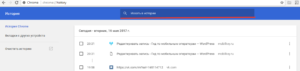
Observera, nära varje post kan du se en inverterad triangel. Genom att klicka på den och välja "Andra poster på den här webbplatsen" -menyn, filtrerar du ut alla sidor på den här webbplatsen.
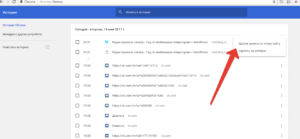
Hur man ser i historien Nyligen stängda flikar i Yandex?
För att ta reda på listan över nyligen stängda webbplatser på en viss flik, i en flik som intresserar dig att klicka på pilikonen och håll den till vänster och håll den tills du hittar önskad webbplats. Observera att efter stängning av fliken och öppningen av den nya, avbryts den här funktionen.
I det här fallet kan vi rekommendera att byta till den fullständiga versionen av Browser-besöket:
- I övre högra hörnet väljer du en ikon med tre ränder som på bilden;
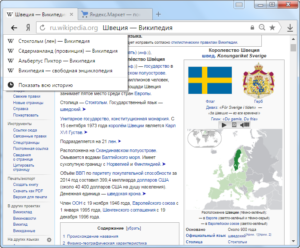
- Klicka på ikonen och välj historikhistorik;
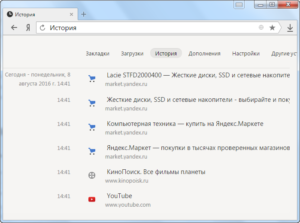
- Hitta den önskade fliken och gå igenom den.
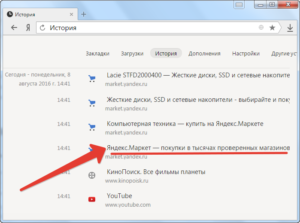
Historia av flikar: Hur man tar bort från historien Nyligen stängda flikar i Yandex, Google Chrome?
Lär dig nu att ta bort onödig information från nyfikna ögon, och samtidigt, och webbläsaren från onödig information, vilket gör att han kan arbeta mycket snabbare och inte att utfärda misstag när du besöker några webbplatser.
Hur tar du bort från historien Nyligen stängda flikar i Google Chrome?
Senast på listan över flikar märkte du förmodligen en aktiv ikon "klar historia".
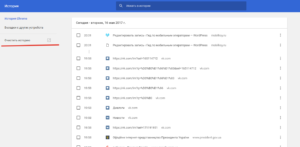
Och närliggande meny med en period av rengöringshistoria:
- Under den senaste timmen;
- Under den senaste dagen;
- Förra veckan;
- Per månad;
- Under hela denna tid.
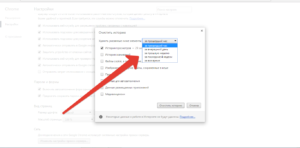
Du kan också välja rengöring av cacheminnet och cookies, autofyllata, applikationer och förbrukningsmaterial.
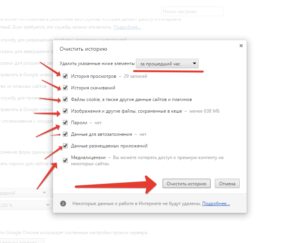
Och klicka på knappen nedan för att "rengöra historien". Redo!
Om du behöver rensa historien om allt från flera flikar och inte påverka allt annat - klicka på pilen i slutet av den valda webbplatsen och klicka på "Radera från historien". På detta sätt kommer endast en flik att tas bort, och historien kommer att förbli orörd.
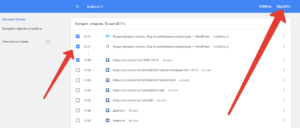
Det är också möjligt att ta bort flera flikar samtidigt utan att påverka fliken Hela historien. För att göra detta är det nödvändigt att markera de nödvändiga platserna och klicka på knappen "Radera valda objekt".
Hur tar man bort från historien Nyligen stängda flikar i Yandex?
För att ta bort en helt eller delvis historia i YANKEX-webbläsaren, klicka på ikonen Tre Stripes - Historia - Historia.
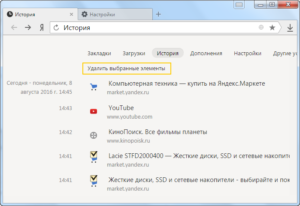
Markera den sida du vill radera och klicka på knappen "Radera valda objekt" som är under hela listan över flikar.
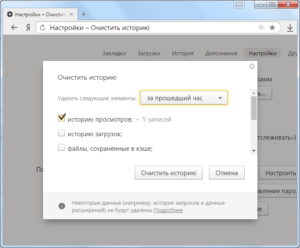
Om du vill rensa alla flikar måste du igen ange webbläsarens historia och tryck på "Clear Story" -knappen i övre högra hörnet.
I närheten kan du välja den tidsperiod som du tänker ta bort flikhistoriken. Om det behövs kan du ange ytterligare avlägsnande av cookies, Keachi, etc.
Så här återställer du den senaste sessionen i webbläsaren
Återställ är tillräckligt enkelt - Öppna webbläsaren och tryck samtidigt på SHIFT + CTRL + T-tangentkombinationen. Om historien inte har städats innan du stänger historien öppnas alla flikar vid tidpunkten för att webbläsaren öppnas.
Hur man rengör, stänger nyligen stängda flikar i datorhistorik, telefon, tablett?
Om hur du rensar webbläsarens historia i webbversionen (i datorn) har vi demonterat tidigare. Nu kommer vi att berätta hur man rengör historien i telefon och tablett.
Hur man rengör, stäng nyligen stängda flikar på Android?
För att rensa flikarnas historia i Android-enheten, öppna Google Chrome på enheten och klicka på Trootch-ikonen och välj sedan "Historik".
Därefter bör du välja - "Rengör historien". Markera kryssrutan "Historik av visningar". Därefter tar du bort kryssrutorna bredvid de strängar som du inte vill radera. Det är fortfarande att klicka på "Ta bort data".
Du kan också radera enskilda delar av dina flikar. För att göra detta, öppna Google Chrome-programmet på den önskade enheten och i övre högra hörnet välj en ikon i form av en trevägs - en historia. Hitta önskad rad med fliken och till höger om den, klicka på ikonen "Korg".
Du kan också med att hålla en flik för att välja några fler och klicka på en "korg" genom att ta bort flera valda flikar omedelbart.
Webbplatser som du deltar i oftast kommer att visas på startsidan av snabb åtkomst oavsett beroende av renare. Om du vill dölja en ofta besökta webbplats från konstiga ögon - klicka på bilden och håll den. En borttagningsikon visas - klicka på den, varefter den här fliken raderas.
Video: Allt är rent, rengör telefonen (Android)
Hur man rengör, stäng de nyligen stängda flikarna på iPhone
För att rensa historien om synpunkter i Google Chrome på iPhone-enheterna måste du köra Google Chrome-programmet och tryck på Troyaty-ikonen i övre högra hörnet.
I rullgardinsmenyn väljer du ikonen Historik och klickar på Redigera. Markera rutorna bredvid de flikar som du vill radera och klicka på Ta bort. Historien är klar!
På sidan Snabbåtkomst, radera den webbplats som visas på grund av de frekventa besöken så enkelt. För att göra detta, klicka på ikonen Site och klicka sedan på "Delete".
